Qu'est-ce que le SmartScreen ?
Vous savez sûrement que la sécurité de votre ordinateur et de toutes les informations que vous y stockez est d'une importance primordiale. C'est précisément pour cette raison qu'Internet Explorer a mis en place le filtre SmartScreen.
Il s'agit d'une fonction dédiée à détection de pages web dédiées, à leur tour, au phishing. Si vous ne savez toujours pas ce que c'est, ne vous inquiétez pas ! Bref, une explication simple.
Le phishing est la pratique par laquelle il vient usurpé l'identité d'un utilisateur. Évidemment, le but de cette pratique frauduleuse est de commettre des actes illégaux sur le web en utilisant principalement votre nom. Cependant, il existe de nombreuses façons de vous protéger contre le phishing.
Il est temps de le voir en action
Internet Explorer et Microsoft Edge n'ont pas eu beaucoup d'amis au cours des dernières années. Cependant, c'est sur ces navigateurs que le filtre SmartScreen fonctionne.
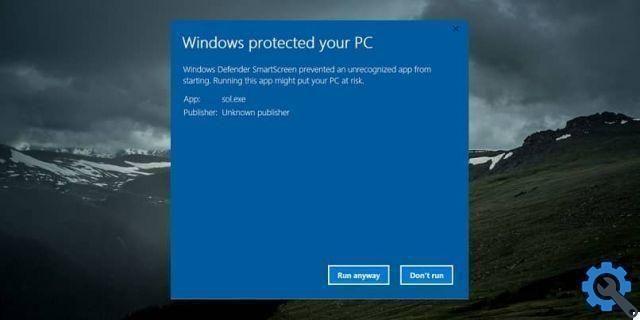
Comme, comment? Simple, chaque fois que vous accédez à une page ou téléchargez un logiciel malveillant, une fenêtre apparaîtra sur votre écran. "Windows SmartScreen a empêché le démarrage d'une application inconnue." C'est le message qui s'affiche pour protéger le système contre les logiciels malveillants.
Dans quelle mesure est-il conseillé de le désactiver ?
Comme vous pouvez le voir, l'activation, la désactivation et la configuration du filtre SmartScreen ne sont pas recommandées à cent pour cent. Cette fonctionnalité, qui fait partie de Windows 7, 8 et 10, ne fait que vous protéger des plateformes potentiellement dangereuses.
Cependant, cette décision est considérée par beaucoup comme un mal nécessaire. La raison? Certaines des pages que vous pouvez visiter fréquemment à des fins professionnelles ou d'études, SmartScreen détecte comme dangereux. Et malgré l'insistance persistante ou récurrente du système, il n'y a pas d'autre choix que d'entrer. Voici combien pensent, au moins temporairement, activer, désactiver et configurer le filtre SmartScreen.
Ce que tu devrais faire
La désactivation du filtre SmartScreen peut être efficace pour corriger l'erreur de plantage de l'application 0xc0000005. C'est pourquoi de nombreux utilisateurs de Windows décider de désactiver temporairement cette fonction.
La procédure est assez simple. Cependant, Windows a tendance à garder ces outils puissants quelque peu cachés. Par conséquent, vous serez sûrement impressionné par la facilité avec laquelle vous pouvez accéder.
Sous Windows 10
Activer, désactiver et configurer le filtre SmartScreen dans Windows 10 c'est un jeu d'enfant. Cela ne prendra pas plus d'une minute si vous suivez les instructions à la lettre.
- Cliquez sur le menu démarrer.
- Digita « écran intelligent ».
- Après cela, l'option « Contrôle des applications et du navigateur » apparaîtra. Cliquez sur cette option.
- Une nouvelle fenêtre s'ouvrira. Maintenant, vous devez cliquer sur l'option « Paramètres de sécurité basés sur la réputation ».
- Vous pouvez maintenant voir comment l'option "SmartScreen pour Microsoft Edge" est activée.
- Cliquez sur cette option pour la désactiver.
- Prêt!
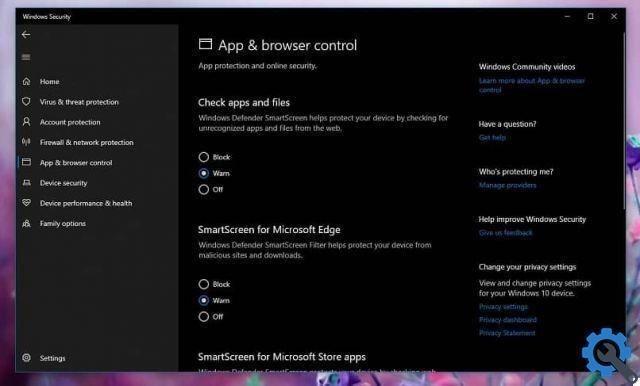
Vous pouvez aller explorer le reste du menu. De cette façon vous configurerez le SmartScreen à votre guise, en bloquant les applications ou les téléchargements que Windows considère comme dangereux. Ne fermez pas la fenêtre. Depuis, si vous souhaitez réactiver SmartScreen, cliquez à nouveau sur "SmartScreen pour Miscrosoft Edge".
Sous Windows 7 et 8
Si vous n'avez pas encore pu mettre à jour Windows vers la dernière version, vous pouvez dormir tranquille. Les procédures pour Windows 7 et 8, bien que différentes, ne présentent pas de difficultés majeures.
- Entrez le panneau de commande de Windows.
- Accédez à la section "Système et sécurité".
- Sur votre gauche, vous verrez l'option "Modifier les paramètres Windows SmartScreen".
- Une fenêtre s'ouvrira dans laquelle vous sélectionnez "Ne rien faire (Désactiver Windows SmartScreen".
- Cliquez sur OK".
SmartScreen, une explosion !
Cet outil est tout simplement extraordinaire. D'autres navigateurs ont également des fonctionnalités intégrées qui restreindre l'accès aux plateformes potentiellement dangereuses. Cependant, il n'y a pas de meilleur antivirus que les mesures de sécurité Windows. Qu'attendez-vous pour l'essayer ?


























